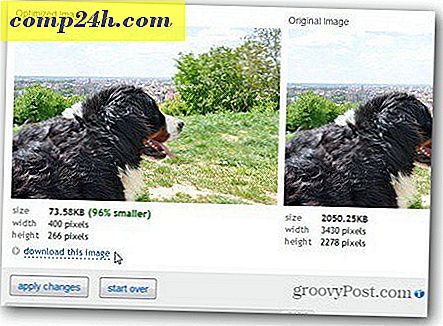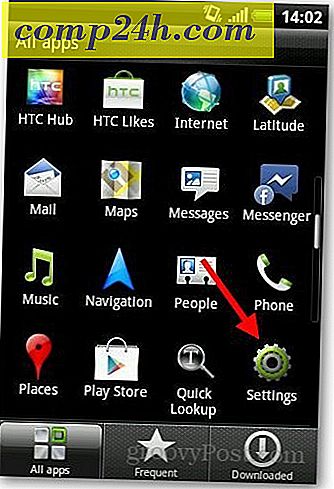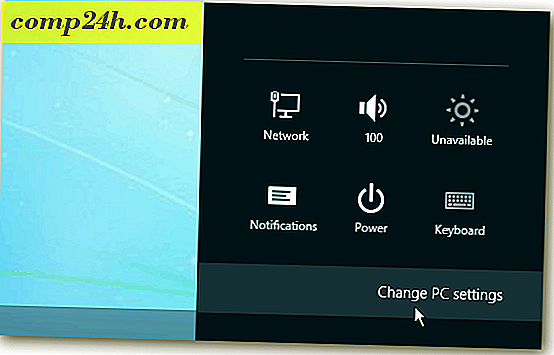Hoe Google Play en Google Apps op de Kindle Fire HD te installeren
Amazon's Kindle Fire HD is een handige kleine gadget als het gaat om mediaconsumptie. Echter, een van de meest beperkende aspecten van de Android-tablet van Amazon is dat de Google Play Store er niet op geïnstalleerd wordt, en het is ook niet eenvoudig installeerbaar, tenzij u weet wat u moet doen. In deze groovy handleiding laten we je zien hoe je de Google Play Store op je Kindle Fire HD kunt zetten, ondanks de inspanningen van Amazon om je op zijn eigen markt te vergrendelen.

Voorwaarde
- Je Kindle moet worden geroot (klik voor hulp)
De korte gids
- Download het APK-pakket. Pak het uit in de downloadmap op je Kindle Fire
- Installeer ES Explorer vanuit de Amazon App Store en schakel alle rootopties in
- Knip en plak GoogleServicesFramework.apk, GoogleLoginService.apk en AccountAndSyncSettings.apk in de map / system / apps.
- Verander elk van de 3 toestemmingen van Google apk naar rw - r - r.
- Start de Kindle Fire HD opnieuw op
- Knip en plak de Vending.apk in de map / system / apps /
- Wijzig Vending.apk-machtigingen in rw - r - r
- Installeer Vending.apk
- Start de Market-app vanuit de app-lade van de Kindle Fire
- Volledig inloggen op de markt met uw Google-account.
- Installeer Gplay3.8.17.apk en vervolgens Market-last-update.apk.
- De markt moet nu worden bijgewerkt naar de nieuwste Google Play Store.
- Verwijder MarketIntentProxy.apk van / system / apps / om van de standaardinstellingen van de markt af te komen
Meer details nodig? Bekijk de volledige gids hieronder.
De gedetailleerde gids
Download deze zip die de zes verschillende Google APK-bestanden bevat. Pak ze uit naar een map op je computer en verplaats de APK-bestanden vervolgens naar de downloadmap van je Kindle Fire HD.

Nu op de Kindle Fire HD opent u de Amazon App Store en installeert u ES File Explorer en opent u deze.

Tik in ES File Explorer op de menuknop onder aan het scherm en tik vervolgens op de knop Instellingen. Scroll vervolgens naar beneden en open Root-instellingen.


Controleer alle 4 instellingen die u op dit scherm vindt. Superuser verschijnt met een toestemmingsverzoek, zorg ervoor dat je het toestaat.
Opmerking: ik had hier een probleem waarbij Superuser niet zou verschijnen, totdat ik de Superuser-app los van de App-lade van de Kindle lanceerde. Als het vakje van de Root Explorer grijs wordt weergegeven, sluit u ES File Explorer en opent u deze opnieuw.


Blader nu naar je map Kindles Download en selecteer de volgende 3 APK-bestanden:
- GoogleServicesFramework.apk
- GoogleLoginService.apk
- AccountAndSyncSettings.apk
Kopieer of knip en plak (verplaats) deze bestanden naar de / system / app / map. Voordat we ze installeren, moeten we de rechten voor elke APK aanpassen. Om dit te doen, drukt u lang op de naam van de app en selecteert u Eigenschappen.


Stel in het eigenschappenvenster de to r- r- r- in voor elke apk, ook deze zijn:
- GoogleServicesFramework.apk
- GoogleLoginService.apk
- AccountAndSyncSettings.apk
Als deze rechten verwarrend klinken, bekijk dan de onderstaande schermafbeeldingen.


Zodra machtigingen zijn ingesteld, installeert u de drie apps die u zojuist hebt gewijzigd en verplaatst naar de / system / app / map.


Nadat de apps zijn geïnstalleerd, start u de Fire HD opnieuw op door deze uit te schakelen en weer aan te zetten.

Laad ES File Explorer in een back-up en ga opnieuw naar de downloadmap. Tik deze keer op Selecteren, tik op Vending.apk en tik op Knippen. Nu zou de app Vending.apk moeten worden opgeslagen op het klembord en we kunnen het verplaatsen.
Gebruik de knop Omhoog om de hoofdmap van de Kindle Fire HD te bereiken.


Blader naar de / system / app / map en tik vervolgens op de knop Plakken om Vending.apk hier te plaatsen. Als het eenmaal is verplaatst, gaat u naar beneden en drukt u lang op Vending.apk om het contextmenu te openen.


Selecteer Eigenschappen in het contextmenu en tik vervolgens op Wijzigen naast de lijst met machtigingen.


De machtigingen moeten worden ingesteld op de volgende instelling, zoals weergegeven in de onderstaande schermafbeelding.
- Gebruiker : lezen, schrijven
- Groep : lezen
- Overig : lezen
Zodra de rechten zijn ingesteld, ga je gang en tik op Vending.apk om het te openen.


De Fire HD zal u vragen of u een systeemtoepassing wilt vervangen. Klik op OK en installeer vervolgens de Market-app.


Sluit nu ES File Explorer en ga terug naar de Kindle App-lade. Start de Market-app vanaf hier en voltooi het inlogproces met uw Google-account.
Opmerking : als u deze stap overslaat, kunt u zich niet aanmelden bij Google na het upgraden van Market naar Google Play.


Zodra u zich hebt aangemeld bij de Google Market, sluit u de app af.
Open de ES File Explorer-back-up en blader opnieuw naar de map Download, open en installeer dit keer het Gplay3.8.17.apk-bestand.


De Fire HD zal u opnieuw vragen of u een systeemapp wilt vervangen. Klik op OK en vervolgens op Google Play Store installeren.


Zodra de Google Play Store is bijgewerkt, is er nog een laatste update over. Voer de Market-last-update.apk uit om de taak te voltooien.


Bijna klaar! De Google Play Store staat nu op je Kindle Fire HD en is klaar om te rocken. Je hebt toegang vanuit je app-lade en de carrousel of de favoriete bar. Er zijn nog een paar dingen over om op te ruimen.


Amazon dacht vooruit en plaatste een marktproxy op de Kindle Fire waarmee app-links worden omgeleid naar de Amazon-app store voor het geval gebruikers slim genoeg zijn om Google Play te laten werken. Dus als u niet wilt dat Amazon uw marktkoppelingen kaping, wilt u MarketIntentProxy.apk verwijderen uit de map / system / app /. Dit betekent ofwel het verwijderen van het bestand of het verplaatsen naar de downloadmap voor veilig bewaren.

Vergeet niet als je eenmaal klaar bent om ES File Explorer in te gaan en het bestandssysteem te ontkoppelen, zodat het niet langer kwetsbaar is voor herschrijvingen van malware en exploits.

Krediet voor de methode en het vinden van de originele APK-bestanden gaat naar stopxwatch van XDA.
Probleemoplossen
Kan ik geen verbinding maken? Als u een verbindingsfout tegenkomt, probeert u GoogleServicesFramework.apk opnieuw te installeren en vervolgens opnieuw op te starten.
Vragen, gedachten? Plaats een reactie hieronder en laat je grooven!